WhatsApp Mesajlarını Yeni iPhone’unuza Nasıl Aktarırsınız?
İşte bir iPhone 13’ün bugün sahip olunan en harika telefonlardan biri olmasının üç nedeni:
- iPhone 13 kamerada yeni bir sinema modu yükseltmesi var
- iPhone 13 Pro Max, 25 saatlik pil ömrüne sahip!
- iPhone 13 ve iPhone 13 Pro’daki ekranlar neredeyse %30 daha parlak.
Bir iPhone 13, dünyanın her yerindeki insanlar için yeni statü sembolü haline geldi. Sadece ne kadar klas olduğunuzu kanıtlamakla kalmıyor, aynı zamanda ne kadar güçlü bir cihaz kullanma ayrıcalığına sahip olduğunuzu da kanıtlıyor. Peki, iPhone 13’ünüzü satın aldıktan sonra, hevesli bir WhatsApp kullanıcısıysanız yapmanız gereken ilk şey nedir?
Kesinlikle ilk önce önemli WhatsApp mesajlarını aktarma eski iPhone’dan yeni iPhone 13’e. WhatsApp mesajlarını yeni bir iPhone 13’e aktarmanın en iyi yolunu öğrenmek istiyorsanız okumaya devam edin.
Bölüm 1: WhatsApp Mesajlarını Eski iPhone’dan iPhone 13’e Aktarma İpuçları
1. [En İyi Seçenek] Wondershare DrFone – WhatsApp Transfer’i kullanın ve transferinizi sadece iki tıklamayla tamamlayın
1 Adım: Wondershare’ı hızla indirin ve başlatın DrFoneTool – WhatsApp Transferi PC’nizdeki yazılım. Bundan sonra, WhatsApp aktar’a basın.

2 Adım: Yazan bir seçenek var: WhatsApp mesajlarını aktarın. Seçin. Önce WhatsApp’ı PC’ye yedeklememiz gerekiyor.

3 Adım: PC’ye yedekledikten sonra. Yıldırım kablosunu alın ve bir ucunu PC’ye, diğerini eski iOS cihazına bağlayın. Yeni iPhone’a da katılmak için başka bir yıldırım kablosu kullanın.

4 Adım: Bağlantı yapıldıktan sonra bu ekranı bulabilmeniz gerekir.

5 Adım: Şimdi, sihrin başlama zamanı! Veya önce yedekleme dosyasını görüntülemeyi ve ardından cihazınıza neyi geri yüklemek istediğinizi seçerek seçebilirsiniz.

2. iCloud’u Kullanarak WhatsApp’ınızı Eski iPhone’unuzdan Yeni iPhone’a El İle Aktarın 13
1 Adım: Eski iPhone’unuzda ayarlara gidin ve ardından iCloud’a dokunun. Yedekle üzerine dokunun.
2 Adım: iCloud’u etkinleştirin. ‘Şimdi yedekle’yi tıklayın.
3 Adım: Yeni iPhone’unuzu açın ve cihazı kurun. iPhone ekranınızı kurun öğesini bulduğunuzda, iCloud Yedeklemesinden Geri Yükle’yi tıklayın.
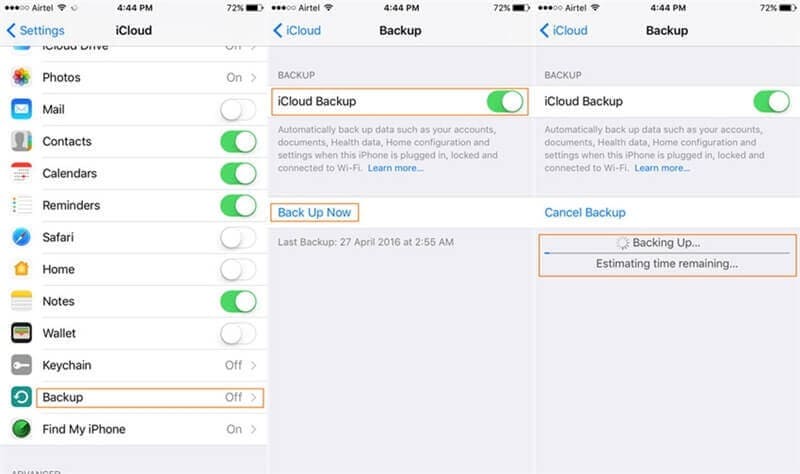
4 Adım: Şimdi oturum açmanız istenecek. Verileri yedeklemek için eski iPhone’unuzda kullandığınız hesapta dikkatlice oturum açın.
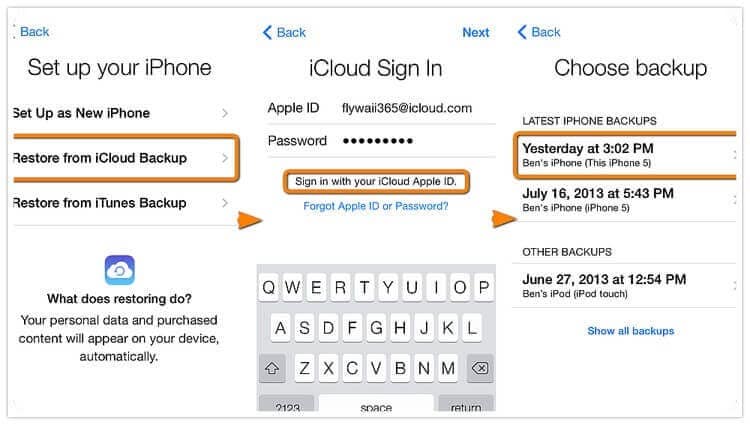
5 Adım: Şimdi, eski iPhone’unuzdaki yedekleme seçeneğini ne zaman kullandığınıza dair bir tarihe sahip olan yedeği seçin. Bunu yaptığınız anda, WhatsApp verileriniz de dahil olmak üzere tüm veriler eski iPhone’unuzdan yeni iPhone’unuza aktarılacaktır.
Şimdi, özellikle teknolojiden pek anlamayan biri için bu sürecin ne kadar zor olduğunu muhtemelen anlayabilirsiniz. Tüm bu nedenlerden dolayı, dakikalar içinde veri aktarmak için yalnızca DrFone – WhatsApp Transfer’i kullanmak için geliştirilmiş özel bir yazılım bulmanız şiddetle tavsiye edilir.
3. Tüm WhatsApp Verilerinizi İçeren Bir Yedekleme Dosyası Oluşturun Ardından Yeni iPhone’unuzda Geri Yükle’yi tıklayın 13
1 Adım: Eski iPhone’unuzda WhatsApp ayarlarını açın ve ardından sohbetlere tıklayın.

2 Adım: Sohbet yedekleme’ye basın.
3 Adım: WhatsApp’ı yeni telefonunuza yükleyin.
4 Adım: WhatsApp’a kaydolun.
5 Adım: İstendiğinde Sohbet geçmişini geri yükle’yi tıklayın ve sadece birkaç saniye içinde tüm sohbetleri yeni iPhone’unuzda hazır hale getirmelisiniz.
4. E-posta sohbet seçeneğini kullanarak WhatsApp’ınızı aktarın
1 Adım: Göndermek istediğiniz sohbeti bulun.
2 Adım: Sohbete tıklayın ve e-posta sohbeti düğmesini bulun.

3 Adım: Medya ekle’yi tıklayın ve ardından dosyayı gönderin. E-postayı yeni iPhone 13’ünüzde açın, WhatsApp mesajlarını ve medya dosyalarını bulabileceksiniz.
5. WhatsApp’ınızı iTunes Yedekleme’yi kullanarak aktarın
1 Adım: Eski iPhone’unuzu bir yıldırım kablosu kullanarak PC’nize bağlayın.
2 Adım: iTunes’u açın ve oturum açın.

3 Adım: Özeti bulun.
4 Adım: Yedekler menüsünde Bu bilgisayar’a tıklayın. Şimdi Şimdi yedekle’yi tıklayın.
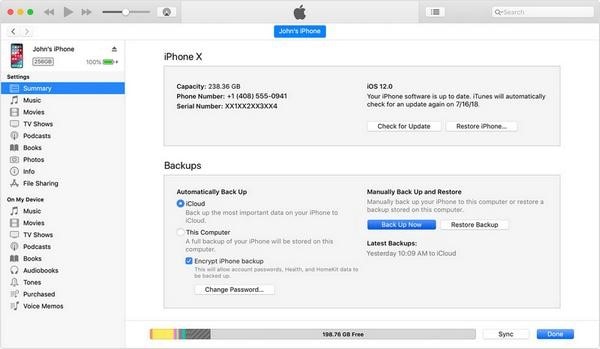
5 Adım: Şimdi yeni iPhone 13’ünüzü PC’ye bağlayın ve iTunes’da yedeklemeyi geri yükle’yi tıklayın.
6 Adım: Geri yükle’ye basın. Artık WhatsApp dahil tüm verileriniz eski iPhone’unuzdan yeni iPhone’unuza başarıyla aktarılacak.

Bölüm 2: Wondershare Drfone – WhatsApp Transferi Ne Yapabilir?
Diğer Transfer Yöntemlerini Kullanmak Yerine Wondershare Drfone – WhatsApp Transfer Kullanmak Neden En İyisidir?
Wondershare DrFone – WhatsApp Transferi:
- Bu çok hızlı bir işlemdir çünkü sadece 2 veya 3 kez tıklamanız yeterlidir ve dosyalar ne kadar büyük olursa olsun (1.0 GB+) WhatsApp’ınız hızla aktarılacaktır.
- Çok teknoloji meraklısı olmayan insanlar için mükemmel bir transfer yazılımı haline geldi. Basit ve kusursuz kullanıcı arayüzü, kimsenin problemlerini çözerken zorluk yaşamamasını sağlar.
- Ayrıca, eski bir cihazdan manuel olarak aktarmaya karar verirseniz karşılaşacağınız tüm gecikmelerden kurtulursunuz. En iyi yanı, dosya bozulmasından da korunuyor olmanızdır.
Diğer yöntemler:
- E-posta/Google Drive/WhatsApp Yedekleme kullanılarak manuel olarak aktarım en az 30 dakika sürer. Dosyalarınız çok büyükse zaman katlanarak artar.
- Google Drive veya e-posta kullandığınızda iki yönlü bir aktarım olduğu için manuel aktarım çok karmaşık bir işlemdir. İlk önce verileri dışa aktarmanız gerekecek, ardından dosyayı E-posta kullanarak veya bir depolama yazılımından yedekleme dosyasını indirerek iPhone 13’ünüze aktaracaksınız.
- En yaygın olarak, cihazlar tüm gecikmeler nedeniyle iki yönlü aktarım işlemini mümkün olduğunca çabuk tamamlayacak kadar hızlı olmayacaktır. Testlerimizden sonra, bu yöntemlerin dosyaları bozabileceğini ve onlara kalıcı olarak zarar verebileceğini de gördük.
- Ayrıca ilginizi çekebilir:
WhatsApp Mesajlarını Tek Tıklamayla iPhone’dan PC’ye Aktarma
Bölüm 3: Yeni Bir Telefona Geçmeden Önce Verilerinizi Nasıl Yedeklersiniz?
için WhatsApp verilerinizi geri yükleyin veri arızası durumunda, bir yedekleme dosyasına sahip olmak önemlidir. Bu nedenle, kullanıcılar için sohbetleri, ekleri ve medya dosyalarını yedeklemek her zaman iyi bir fikirdir. Bunu yaptıysanız, verilerinizi kaybetme konusunda endişelenmenize gerek yok. Bu günlerde, kötü amaçlı yazılım ve virüs saldırıları sayesinde tonlarca insan gigabaytlarca veri kaybetti. Tüm bu nedenlerle, bir yedekleme dosyası oluşturmanızı ve bunu birden fazla depolama aygıtında saklamanızı şiddetle tavsiye ederiz.
1. iCloud kullanarak yedekleme
iCloud, Apple’ın çok popüler Google Drive/Dropbox sürümüdür. Yukarıda listelediğimiz ipuçlarını kullanarak tüm verilerinizi kolayca iCloud’a yedekleyebilirsiniz. Tek yapmanız gereken ayarlar panelini açmak ve ardından iCloud’u etkinleştirmek. Bundan sonra sadece ‘şimdi yedekle’ düğmesine tıklayın. Bu kadar! Hesaba erişiminiz olduğu sürece, yedek dosyanız her zaman kullanılabilir olacaktır.
2. iTunes kullanarak yedekleme
iTunes, PC’nizin yanı sıra iPhone cihazınıza da indirilebilir. Ayrıca, yukarıdaki ipuçlarında gösterildiği gibi, WhatsApp verilerini yedeklemenin önde gelen yöntemlerinden biridir. Sadece bilgisayarınıza kurun ve hesabınızda oturum açın. Bundan sonra özete gidin ve ‘Şimdi yedekle düğmesine basın. Artık her zaman PC’nizde bulunan verilerinizin bir yedeğine sahip olacaksınız.
3. Wondershare DrFoneTool kullanarak yedekleme – Telefon Yedekleme
Telefon yedekleme, fotoğraflar, videolar, takvimler, mesajlar, kişiler, sesli notlar ve hatta uygulama verileri gibi hemen hemen her tür veriyi yedeklemek için kullanılan sektördeki en saygın yazılımlardan biridir. En iyi yanı, bu yazılımı eski iPhone’unuzdaki tüm verileri yedeklemeyi bitirdikten sonra verileri yeni iPhone 13’ünüze geri yüklemek için de kullanabilmenizdir.
Sonuç
Artık WhatsApp verilerini eski iPhone’unuzdan yeni iPhone 13’ünüze nasıl hızlı bir şekilde aktaracağınızı bilmelisiniz: Tüm yeni özellikler ve bunu arkadaşlarınıza göstermenin ne kadar güzel bir his olduğu için bir iPhone 13’e sahip olmak harika. Eski iPhone’unuzda saklanan tüm mesajları ve kişileri kaybetmediğinizi bilmek daha da iyi hissettiriyor. Bu nedenle, birçok test ve incelemeden sonra Wondershare DrFone – WhatsApp Transfer’in WhatsApp verilerinizi aktarmak için en iyi seçeneğiniz olduğuna inanıyoruz. Yazılımı kullanma deneyiminiz hakkında bize bilgi vermek için aşağıya bir yorum bırakın.
En son makaleler